विंडोज ब्लू स्क्रीन ऑफ डेथ या स्टॉप एरर्स का समस्या निवारण करें
Windows 11/10/8/7विंडोज ब्लू स्क्रीन ऑफ डेथ(fix Windows Blue Screen of Death) , स्टॉप एरर(Stop Errors) , एरर कोड(Error Codes) , बग चेक(Bug Check) एरर, सिस्टम क्रैश एरर, सिस्टम फॉल्ट, कर्नेल एरर क्रैश को समझने, विश्लेषण करने, समस्या निवारण और ठीक करने में मदद करेगी । जब विंडोज़ को ऐसी स्थिति का सामना करना पड़ता है जो सुरक्षित सिस्टम संचालन (यानी, एक "बग") से समझौता करता है, तो सिस्टम रुक जाता है।
(Blue Screen)Windows 11/10 में ब्लू स्क्रीन ऑफ डेथ(Death)
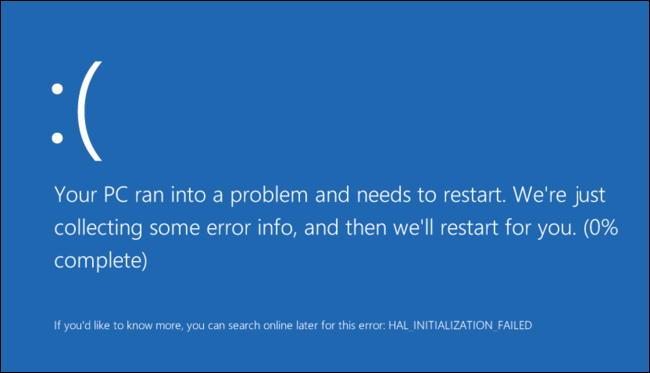
इस स्थिति को ' बग चेक(bug check) ' कहा जाता है। इसे आमतौर पर सिस्टम क्रैश, कर्नेल एरर, सिस्टम फॉल्ट या स्टॉप एरर(Stop Error) के रूप में भी जाना जाता है ।
विंडोज एक्सपी(Windows XP) में , विंडोज एरर रिपोर्टिंग सिस्टम अनिवार्य रूप से मैनुअल था, लेकिन अब इसे (Windows Error Reporting)विंडोज 7(Windows 7) और विंडोज विस्टा(Windows Vista) में बेहतर और सुव्यवस्थित किया गया है । हालांकि यह मामला हो सकता है, ब्लू स्क्रीन(Blue Screens) अभी गायब नहीं हुई है। आप उन्हें अभी भी Windows 7/8 पर भी देख सकते हैं।
आमतौर पर, जब बीएसओडी(BSOD) होता है, तो पीसी के तुरंत पुनरारंभ होने से पहले यह एक सेकंड के लिए रुक जाता है। इस तरह हम जो लिखा है उसे पढ़ नहीं पाते हैं। इसके आसपास जाने के लिए, स्टार्टअप(StartUp) और सिस्टम रिकवरी(System Recovery) सेटिंग्स से ऑटो पीसी पुनरारंभ विकल्प को अक्षम करना होगा । त्रुटि कोड जानने से समस्या/समाधान की पहचान करने में मदद मिल सकती है। इसे इस प्रकार करें:
यूएसी(UAC) अक्षम करें । Control Panel > System और Maintenance > System > Advanced System Settings > Advanced टैब> स्टार्टअप(Startup) और पुनर्प्राप्ति के तहत> सेटिंग्स पर क्लिक करें> स्वचालित रूप से पुनरारंभ(Automatically Restart) करें चेक बॉक्स Recovery > Click Settings > Clear करें > ठीक पर क्लिक करें। यूएसी(UAC) सक्षम करें ।
विंडोज ज्यादातर मामलों में समस्या को अपने आप ठीक करने का प्रयास करेगा, लेकिन अगर यह अपने आप ठीक नहीं हो पाता है, तो यह एक नीली स्क्रीन का कारण बनेगा।
Windows 11/10 . में ब्लू स्क्रीन त्रुटियाँ

विंडोज(Windows) सिस्टम के उपयोगकर्ताओं ने निश्चित रूप से, एक बिंदु या किसी अन्य पर, "द फेटल एक्सेप्शन", जिसे आमतौर पर "ब्लू स्क्रीन ऑफ डेथ" या बीएसओडी(BSOD) कहा जाता है, का अनुभव किया है । हालांकि बीएसओडी(BSOD) को काफी हद तक सॉफ्टवेयर स्लैग हीप पर फेंक दिया गया है, विस्टा(Vista) में , क्रैश को पूरी तरह से समाप्त नहीं किया गया है। जब विंडोज़(Windows) को ऐसी स्थिति का सामना करना पड़ता है जो सुरक्षित सिस्टम संचालन (यानी, एक "बग") से समझौता करता है, तो सिस्टम रुक जाता है। इस स्थिति को 'बग चेक' कहा जाता है। इसे आमतौर पर सिस्टम क्रैश, कर्नेल एरर, सिस्टम फॉल्ट या स्टॉप(Stop) एरर के रूप में भी जाना जाता है। जब विंडोज(Windows) को ऐसी गंभीर त्रुटि का सामना करना पड़ता है जो उसे चलना बंद करने के लिए मजबूर करता है, तो यह प्रदर्शित करता है aमौत की नीली स्क्रीन(BLUE SCREEN OF DEATH) या बस 'प्यार से' जिसे बीएसओडी(BSOD) कहा जाता है !
Windows 11/10/8/7 में , एक्सपी के विपरीत, जहां सिस्टम अनिवार्य रूप से मैनुअल था, विंडोज एरर रिपोर्टिंग को (Windows Error Reporting)विंडोज 7(Windows 7) और विस्टा(Vista) में बेहतर और सुव्यवस्थित किया गया है । किसी को यह देखने के लिए अनुवर्ती कार्रवाई करनी पड़ी कि क्या कोई समाधान उपलब्ध हो गया है। यह काफी दर्दनाक प्रक्रिया थी। Windows 10/8/7/Vista में , यह संपूर्ण रिपोर्टिंग और अनुवर्ती प्रक्रिया स्वचालित है।
इन दिनों एक Windows 11/10/8/7/Vista उपयोगकर्ता को निम्न प्रकार से एक संदेश देखने की अधिक संभावना है: " माइक्रोसॉफ्ट विंडोज ऑपरेटिंग सिस्टम प्रतिक्रिया नहीं दे रहा है(Microsoft Windows Operating System is not responding) ।" और यूजर्स को दो संभावनाएं दी जाती हैं। वे या तो "कार्यक्रम बंद करें" या " कार्यक्रम के प्रतिसाद के लिए प्रतीक्षा करें" कर सकते हैं। (Wait)"कोई(” One) इस उम्मीद में इंतजार करता है कि समस्या का समाधान हो जाएगा, या फिर कोई प्रोग्राम बंद कर देता है और जानकारी खोने के लिए तैयार हो जाता है। कम से कम, ये संदेश कम कठिन लगते हैं।
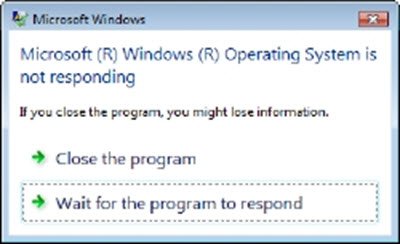
दूसरी ओर बीएसओडी काफी दर्दनाक और निराशाजनक थे, कम से कम कहने के लिए !(BSODs)
स्टॉप(Stop) एरर का सटीक टेक्स्ट , एरर के कारण के अनुसार बदलता रहता है। लेकिन प्रारूप मानकीकृत है और 3 भागों(3 parts) से बना है :
- भाग 1(PART 1) : सांकेतिक त्रुटि नाम: यह स्टॉप एरर(Stop Error) संदेश है जो ओएस को दिया जाता है और स्टॉप एरर(Stop Error) नंबर से मेल खाता है जो दिखाई देता है।
- भाग 2(PART 2) : समस्या निवारण अनुशंसाएँ: यह पाठ उस विशेष प्रकार की सभी रोक(Stop) त्रुटियों पर लागू होता है।
- भाग 3(PART 3) : त्रुटि संख्या और पैरामीटर: इसकी बग जाँच जानकारी है। STOP शब्द के बाद के टेक्स्ट में हेक्साडेसिमल नोटेशन में त्रुटि संख्या और इस त्रुटि प्रकार के विशिष्ट चार पैरामीटर शामिल हैं।
सामान्य तौर पर, किसी भी प्रकार की पुनर्प्राप्ति के लिए बहुत अधिक विकल्प नहीं होते हैं। आम तौर पर, कोई इस उम्मीद में पीसी को "रिबूट" करने की कोशिश करता है कि बीएसओडी(BSOD) किसी ड्राइवर की दुर्लभ स्थिति के कारण हुआ था जिसे कोडिंग और परीक्षण में अनदेखा किया गया था। लेकिन अगर बीएसओडी बना(BSOD) रहता है, तो कुछ रणनीतियां हैं जो सिस्टम को सुधारने के लिए नियोजित की जा सकती हैं, 250 से अधिक दस्तावेज बीएसओडी कोड(250 documented BSOD codes) हैं ।
उदाहरण के लिए, सबसे आम बीएसओडी लें:
बगकोड 0xA - IRQL_NOT_LESS_OR_EQUAL
यह एक काफी सामान्य बीएसओडी(BSOD) है जो तब होता है जब एक ड्राइवर ने अवैध रूप से एक मेमोरी लोकेशन का उपयोग किया है जबकि एनटी एक विशिष्ट आईआरक्यूएल(IRQL) पर काम कर रहा है । यह एक ड्राइवर कोडिंग त्रुटि है, जो एक अमान्य स्मृति स्थान तक पहुँचने का प्रयास करने के समान है।
पैरामीटर्स:
1 - मेमोरी लोकेशन जिसे रेफर किया गया था
2 - IRQL रेफरेंस के समय
3 - 0 == रीड, 1 == राइट
4 - कोड एड्रेसेड मेमोरी
रिकवरी / वर्कअराउंड:
कोई नहीं है। यह एक घातक त्रुटि है और ड्राइवर कोडिंग त्रुटि है।
ब्लू स्क्रीन(Blue Screen) ऑफ़ डेथ(Death) एरर को हल करने के लिए पहला कदम क्या है?
विंडोज 10(Windows 10) में बीएसओडी या स्टॉप एरर्स बेहतर और अधिक उपयोगकर्ता के अनुकूल और आंखों पर आसान प्रतीत होते हैं। लेकिन वे ज्यादा विवरण नहीं देते हैं। आपको अपने ओएस को विंडोज 10 में स्टॉप एरर जानकारी प्रदर्शित करने के लिए मजबूर करना होगा ।
मेमोरी डंप को कैसे डिबग करें
मेमोरी डंप(Memory Dumps) को डीबग करने का तरीका जानने के लिए ताकि आप अपने बीएसओडी के कारण का पता लगा सकें, (BSOD)माइक्रोसॉफ्ट डिबगिंग टूल्स(Microsoft Debugging Tools) को डाउनलोड और इंस्टॉल करें । सुनिश्चित करें कि आपकी पृष्ठ फ़ाइल अभी भी सिस्टम विभाजन पर रहती है। अन्यथा, Windows डीबग फ़ाइलों को सहेजने में सक्षम नहीं होगा।
क्रैश डंप रिपोर्ट का विश्लेषण करने के लिए आप क्रैश डंप एनालाइज़र सॉफ़्टवेयर(Crash Dump Analyzer software) का उपयोग कर सकते हैं ।
TROUBLESHOOT WINDOWS STOP ERRORS/BSODs
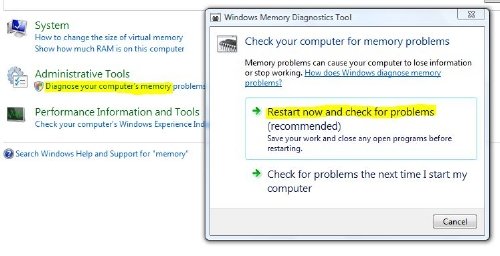
- सबसे पहले(First) और सबसे महत्वपूर्ण(Foremost) , देखें कि क्या कोई सिस्टम पुनर्स्थापना(System Restore) इस समस्या को हल कर सकता है।
- अन्यथा, अपना एंटी-वायरस और एंटी-स्पाइवेयर और अपना पीसी Junk/Registry Cleaner चलाएं ।
- इसके बाद विंडोज चेक डिस्क यूटिलिटी(Windows Check Disk Utility) को रन करें ।
- फिर यह पहचानने की कोशिश करें कि क्या आपने कोई सॉफ़्टवेयर या हार्डवेयर परिवर्तन या संशोधन किया है।
- ज्यादातर मामलों में, सॉफ्टवेयर पीड़ित है और बीएसओडी का कारण नहीं है। इसलिए हार्डवेयर समस्याओं से इंकार न करें। यह हार्ड डिस्क, दोषपूर्ण भौतिक रैम(RAM) , अत्यधिक गरम सीपीयू(CPU) चिप्स या कुछ और क्षतिग्रस्त हो सकता है!
- जांचें कि क्या आप त्रुटि विवरण में ड्राइवर का नाम देख सकते हैं। यदि आप कर सकते हैं, तो बस उस ड्राइवर को पुराने संस्करण में अक्षम करने, हटाने या वापस रोल करने से उस समस्या को हल करने में मदद मिल सकती है। नेटवर्क(Network) इंटरफेस कार्ड, डिस्क कंट्रोलर और वीडियो एडेप्टर(Video Adapters) अक्सर अपराधी होते हैं।
- अपनी याददाश्त की जाँच करें। विंडोज मेमोरी डायग्नोस्टिक टूल(Memory Diagnostic Tool) का उपयोग करें । कंट्रोल पैनल(Control Panel) पर जाएं और सर्च(Search) बॉक्स में "मेमोरी" टाइप करें । व्यवस्थापकीय उपकरण(Tools) के अंतर्गत , अपने कंप्यूटर की स्मृति समस्याओं(Memory Problems) का निदान करें क्लिक करें . यहां दिखाए गए विंडोज मेमोरी डायग्नोस्टिक्स टूल में, विकल्पों में से एक का चयन करें ।(Windows Memory Diagnostics Tool)
- अपने सिस्टम BIOS को ध्यान से जांचें क्या सिस्टम या मदरबोर्ड के निर्माता से कोई अपडेट उपलब्ध है? BIOS दस्तावेज़ों को ध्यान से जांचें ; सभी BIOS(BIOS) विकल्पों को उनके डिफ़ॉल्ट पर रीसेट करने से कभी-कभी अधिक ट्विकिंग के कारण होने वाली समस्या का समाधान हो सकता है।
- जांचें कि क्या आप सिस्टम संसाधनों पर कम हैं? कभी-कभी डिस्क स्थान(Disk Space) या रैम(RAM) की गंभीर कमी बीएसओडी का कारण बन सकती है।
- जांचें कि क्या सिस्टम फ़ाइल क्षतिग्रस्त हो गई है? सुरक्षित मोड(Safe Mode) में काम करें, क्योंकि केवल मुख्य ड्राइवर और सेवाएं सक्रिय हैं। यदि आपका सिस्टम सेफ मोड(Safe Mode) में शुरू होता है लेकिन सामान्य रूप से नहीं, तो आपके पास एक समस्या ड्राइवर होने की संभावना है। डिवाइस मैनेजर(Device Manager) को सेफ मोड(Safe Mode) में चलाने की कोशिश करें और सबसे संभावित संदिग्ध को अनइंस्टॉल करें। या सिस्टम रिस्टोर(System Restore) को सेफ मोड(Safe Mode) में चलाएं ।
- विंडोज 10 ब्लू स्क्रीन ट्रबलशूटर चलाएँ ।
यदि आपको संदेह है कि कोई ड्राइवर(Driver) बीएसओडी का कारण बन रहा है तो क्या करें?
यदि आपको संदेह है कि बीएसओडी के लिए बग्गी डिवाइस ड्राइवर की गलती है, तो ड्राइवर सत्यापनकर्ता प्रबंधक(Driver Verifier Manager) नामक कम ज्ञात लेकिन शक्तिशाली समस्या निवारण उपकरण पर कॉल करें । खोज बार में सत्यापनकर्ता(verifier) दर्ज करें और Verifier.exe लाने के लिए एंटर दबाएं । व्यवस्थापक(Administrator) के रूप में चलाएँ(Run) । यह उपकरण आपको वास्तव में त्रुटिपूर्ण ड्राइवर की पहचान करने में मदद करता है।
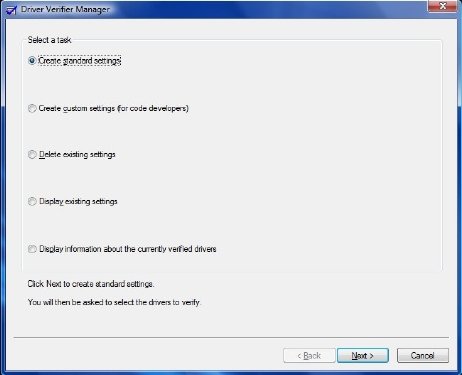
अब "मानक सेटिंग्स बनाएं" चुनें। इसके बाद(Next) , उन ड्राइवरों के प्रकार का चयन करें जिन्हें आप सत्यापित करना चाहते हैं। अहस्ताक्षरित ड्राइवर समस्याओं का एक संभावित कारण हैं, क्योंकि वे विंडोज(Windows) के पुराने संस्करणों के लिए बनाए गए हैं । पूरा होने तक अगला क्लिक करें ।(Click Next)
ड्राइवर सत्यापनकर्ता प्रबंधक(Driver Verifier Manager) निम्नलिखित तरीके से कार्य करता है। आपकी मशीन के बजाय आप पर एक अबूझ बीएसओडी(BSOD) फेंकने के बजाय , आप किसी भी समय ड्राइवर सत्यापनकर्ता(Driver Verifier) को अपने कंप्यूटर को स्टार्टअप पर रोक सकते हैं, एक बीएसओडी(BSOD) के साथ जो वास्तविक समस्या की व्याख्या करेगा, बल्कि सटीक रूप से! फिर आप या तो अपडेट करके, वापस रोल करके या आपत्तिजनक ड्राइवर को अनइंस्टॉल करके समस्या को हल करना चुन सकते हैं।
कृपया ध्यान दें कि दुर्लभ स्थिति में ड्राइवर सत्यापनकर्ता प्रबंधक(Driver Verifier Manager) को एक गैर-अनुरूप ड्राइवर मिल जाता है; ऐसी संभावना हो सकती है कि यह अपमानजनक न हो। इसलिए अत्यधिक सावधानी बरतें। पहचाने गए Driver/s चालकों को संदिग्ध मानें और ऐसे मामले में अपने सर्वोत्तम निर्णय का प्रयोग करें।
समस्याग्रस्त ड्राइवर(Driver) तक सीमित होने के बाद , आपके पास तीन विकल्प हैं: अपडेट(Update) करें , रोल बैक करें या (Roll Back)डिवाइस ड्राइवर(Device Driver) को अनइंस्टॉल करें ।
ऐसा करने के लिए, डिवाइस मैनेजर(Device Manager) खोलें । डिवाइस के लिए गुण संवाद बॉक्स खोलें, और रखरखाव कार्यों को करने के लिए ड्राइवर टैब पर निम्न बटनों का उपयोग करें:(Driver)
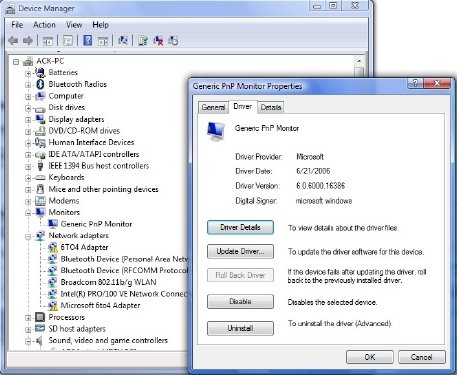
- ड्राइवर अपडेट करें: यह (Update Driver)हार्डवेयर अपडेट विज़ार्ड(Hardware Update Wizard) प्रारंभ करेगा ।
- रोल बैक ड्राइवर(Roll Back Driver) : यह सबसे हाल ही में अपडेट किए गए ड्राइवर की स्थापना रद्द करेगा और आपके कॉन्फ़िगरेशन को पुराने संस्करण में वापस रोल कर देगा।
- ड्राइवर(Uninstall Driver) को अनइंस्टॉल करें : यह चयनित हार्डवेयर के लिए ड्राइवर की फाइलों और रजिस्ट्री सेटिंग्स को पूरी तरह से अनइंस्टॉल कर देगा।
पढ़ें(Read) : कैसे पता करें कि कौन सा ड्राइवर विंडोज पर ब्लू स्क्रीन का कारण बन रहा है?
सामान्य विंडोज ब्लू स्क्रीन त्रुटियों(Common Windows Blue Screen Errors) और समाधानों की सूची
0x000000D1 रोकें या DRIVER_IRQL_NOT_OR_EQUAL
शायद सबसे आम बीएसओडी! ऐसा तब होता है जब एनटी एक विशिष्ट आईआरक्यूएल(IRQL) पर काम कर रहा हो, जबकि ड्राइवर ने अवैध रूप से मेमोरी लोकेशन तक पहुंच बनाई हो । यह एक ड्राइवर कोडिंग त्रुटि है, जो एक अमान्य स्मृति स्थान तक पहुँचने का प्रयास करने के समान है। रिकवरी/वर्कअराउंड: आमतौर पर कोई नहीं। लेकिन ये KB810093 , KB316208 और KB810980 में मदद कर सकते हैं ।
0x0000000A रोकें(STOP 0x0000000A) या IRQL_NOT_LESS_OR_EQUAL
कर्नेल-मोड प्रक्रिया या ड्राइवर ने प्राधिकरण के बिना स्मृति स्थान तक पहुँचने का प्रयास किया। यह रोक(Stop) त्रुटि आमतौर पर दोषपूर्ण या असंगत हार्डवेयर या सॉफ़्टवेयर के कारण होती है। आपत्तिजनक डिवाइस ड्राइवर का नाम अक्सर स्टॉप(Stop) त्रुटि में दिखाई देता है और समस्या को हल करने के लिए एक महत्वपूर्ण सुराग प्रदान कर सकता है। यदि त्रुटि संदेश किसी विशिष्ट उपकरण या उपकरणों की श्रेणी की ओर इशारा करता है, तो उस श्रेणी के उपकरणों को हटाने या बदलने का प्रयास करें। यदि यह रोक(Stop) त्रुटि सेटअप(Setup) के दौरान प्रकट होती है, तो एक असंगत ड्राइवर, सिस्टम सेवा, वायरस स्कैनर, या बैकअप प्रोग्राम पर संदेह करें। यह KB314063 आपको दिशा दिखा सकता है।
0x00000050 रोकें या PAGE_FAULT_IN_NONPAGED_AREA
एक हार्डवेयर ड्राइवर या सिस्टम सेवा ने डेटा का अनुरोध किया जो मेमोरी में नहीं था। इसका कारण दोषपूर्ण भौतिक मेमोरी या असंगत सॉफ़्टवेयर, विशेष रूप से रिमोट कंट्रोल और एंटीवायरस प्रोग्राम हो सकता है। यदि डिवाइस ड्राइवर या एप्लिकेशन इंस्टॉल करने के तुरंत बाद त्रुटि होती है, तो ड्राइवर को हटाने या प्रोग्राम को अनइंस्टॉल करने के लिए सेफ मोड का उपयोग करने का प्रयास करें। (Mode)अधिक जानकारी के लिए, KB894278 और KB183169 देखें ।
0x000000C2 रोकें या BAD_POOL_CALLER
कर्नेल-मोड प्रक्रिया या ड्राइवर ने अवैध स्मृति आवंटन करने का प्रयास किया। समस्या को अक्सर ड्राइवर या सॉफ़्टवेयर में बग के लिए खोजा जा सकता है। यह कभी-कभी हार्डवेयर डिवाइस में विफलता के कारण भी होता है। अधिक जानकारी के लिए, KB265879 देखें ।
बंद करो OX000000ED(STOP OX000000ED) या UNMOUNTABLE_BOOT_VOLUME
यह तब होता है जब विंडोज(Windows) बूट फाइलों वाले वॉल्यूम तक पहुंचने में असमर्थ होता है। लेकिन अगर आपको विस्टा(TO Vista) को अपडेट करते समय यह संदेश मिलता है , तो जांच लें कि आपके पास डिस्क नियंत्रक के लिए संगत ड्राइवर हैं और ड्राइव केबलिंग को फिर से जांचें, और सुनिश्चित करें कि यह ठीक से कॉन्फ़िगर किया गया है। यदि आप ATA-66 या ATA-100 ड्राइवरों का पुन: उपयोग कर रहे हैं, तो सुनिश्चित करें कि आपके पास 80-कनेक्टर केबल है, न कि मानक 40-कनेक्टर IDE केबल। KB297185 और KB315403 देखें ।
0x0000001E रोकें या KMODE_EXCEPTION_NOT_HANDLED
विंडोज(Windows) कर्नेल ने एक अवैध या अज्ञात प्रोसेसर निर्देश का पता लगाया, जो अक्सर दोषपूर्ण ड्राइवरों या हार्डवेयर उपकरणों के कारण अमान्य मेमोरी और एक्सेस उल्लंघन का परिणाम होता है। त्रुटि संदेश अक्सर आपत्तिजनक ड्राइवर या डिवाइस की पहचान करता है। यदि ड्राइवर या सेवा को स्थापित करने के तुरंत बाद त्रुटि हुई, तो नए जोड़े को अक्षम करने या निकालने का प्रयास करें।
0x00000024 रोकें या NTFS_FILE_SYSTEM
NTFS फ़ाइल-सिस्टम ड्राइवर में कोई समस्या उत्पन्न हुई । एक समान रोक(Stop) त्रुटि, 0x23, FAT32 ड्राइव के लिए मौजूद है। सबसे संभावित कारण डिस्क या डिस्क नियंत्रक में हार्डवेयर विफलता है। सिस्टम में सभी हार्ड डिस्क के सभी भौतिक कनेक्शनों की जाँच करें और चेक डिस्क(Check Disk) चलाएँ । KB228888 आपकी मदद करेगा।
0x0000002E रोकें या DATA_BUS_ERROR
विफल या दोषपूर्ण भौतिक मेमोरी (वीडियो एडेप्टर में उपयोग की गई मेमोरी सहित) इस स्टॉप(Stop) त्रुटि का सबसे आम कारण है । त्रुटि दूषित हार्ड डिस्क या क्षतिग्रस्त मदरबोर्ड का परिणाम भी हो सकती है।
0x0000003F(STOP 0x0000003F) या NO_MORE_SYSTEM_PTES रोकें
आपके सिस्टम में पेज टेबल एंट्री ( PTE(PTEs) ) खत्म हो गई है। इस अपेक्षाकृत असामान्य त्रुटि का कारण आउट-ऑफ-कंट्रोल बैकअप प्रोग्राम या बग्गी डिवाइस ड्राइवर हो सकता है। अधिक जानकारी के लिए, KB256004 देखें ।
0x00000077 रोकें(STOP 0x00000077) या KERNEL_STACK_INPAGE_ERROR
सिस्टम ने वर्चुअल मेमोरी (पेज फाइल) से कर्नेल डेटा को पढ़ने का प्रयास किया है और निर्दिष्ट मेमोरी एड्रेस पर डेटा खोजने में विफल रहा है। यह स्टॉप(Stop) एरर कई तरह की समस्याओं के कारण हो सकता है, जिसमें दोषपूर्ण मेमोरी, एक खराब हार्ड डिस्क, एक अनुचित तरीके से कॉन्फ़िगर किया गया डिस्क कंट्रोलर या केबल, दूषित डेटा या एक वायरस संक्रमण शामिल है। अतिरिक्त जानकारी के लिए, KB228753 क्लिक करें ।
0x0000007F रोकें(STOP 0x0000007F) या UNEXPECTED_KERNEL_MODE_TRAP
हार्डवेयर(Hardware) विफलता के कारण सबसे अधिक संभावना है , जैसे दोषपूर्ण मेमोरी चिप्स, बेमेल मेमोरी मॉड्यूल, एक खराब सीपीयू(CPU) , या आपके पंखे या बिजली की आपूर्ति में विफलता इस बीएसओडी(BSOD) के संभावित कारण हैं । यह तब भी हो सकता है जब आपने अपने सीपीयू(CPU) को ओवरक्लॉक किया हो । संदेश अधिक विवरण देता है। अधिक सहायता के लिए KB137539 देखें ।
0x000000D8 रोकें(STOP 0x000000D8) या DRIVER_USED_EXCESSIVE_PTES
यह इंगित करता है कि खराब लिखित ड्राइवर आपके कंप्यूटर को बड़ी मात्रा में कर्नेल मेमोरी का अनुरोध करने के लिए प्रेरित कर रहा है। समस्या निवारण सुझाव STOP 0X3F(STOP 0X3F) संदेश में पाए जाने वाले सुझावों के समान हैं । KB256004 आपकी मदद करेगा
0X000000EA रोकें(STOP 0X000000EA) या THREAD_STUCK_IN_DEVICE_DRIVER
यह तब हो सकता है जब आप एक नया वीडियो एडेप्टर या एक अपडेटेड (और खराब लिखा हुआ) वीडियो ड्राइवर स्थापित करें। वीडियो एडॉप्टर को बदलने या किसी भिन्न वीडियो ड्राइवर का उपयोग करने से मदद मिल सकती है। KB293078 देखें ।
0XC000021A रोकें(STOP 0XC000021A) या STATUS_SYSTEM_PROCESS_TERMINATED
यह तब होता है जब Windows के साथ कोई गंभीर सुरक्षा समस्या है । एक सबसिस्टम, जैसे कि Winlogon या CSRSS से समझौता किया गया है; या सिस्टम फाइलों में बेमेल के कारण; या यदि सिस्टम अनुमतियों को गलत तरीके से संशोधित किया गया है। इस समस्या का एक सामान्य कारण कुछ तृतीय-पक्ष कार्यक्रम हैं। किसी भी नए प्रोग्राम की पहचान करने का प्रयास करें जिसे आपने इंस्टॉल किया है और इसे अनइंस्टॉल करें।
0XC00000221 रोकें(STOP 0XC00000221) या STATUS_IMAGE_CHECKSUM_MISMATCH
यह एक क्षतिग्रस्त पृष्ठ फ़ाइल को इंगित करता है; या डिस्क या फ़ाइल भ्रष्टाचार; या दोषपूर्ण हार्डवेयर। त्रुटि सटीक प्रकृति और क्षतिग्रस्त सिस्टम फ़ाइल का नाम इंगित करेगी। इस समस्या को हल करने के लिए आपको Windows पुनर्प्राप्ति परिवेश(Environment) या सिस्टम पुनर्स्थापना(System Restore) या अंतिम ज्ञात अच्छे कॉन्फ़िगरेशन(Known Good Configuration) का उपयोग करना पड़ सकता है ।
REGISTRY_ERROR
यह रोक त्रुटि दुर्लभ है और हार्ड डिस्क से रजिस्ट्री को ठीक से पढ़ने में विफलता के कारण होती है। अपने बैकअप से रजिस्ट्री को आज़माने और पुनर्स्थापित करने के लिए सबसे अच्छा है।
DIVIDE_BY_ZERO_ERROR
यह रोक त्रुटि किसी एप्लिकेशन द्वारा शून्य से विभाजित करने का प्रयास करने के कारण होती है। यदि आप यह त्रुटि प्राप्त करते हैं और यह नहीं जानते हैं कि यह किस एप्लिकेशन के कारण हुआ है, तो आप मेमोरी डंप की कोशिश कर सकते हैं और जांच सकते हैं।
KMODE_EXCEPTION_NOT_HANDLED
गलत तरीके से कॉन्फ़िगर किया गया डिवाइस ड्राइवर आमतौर पर इस प्रकार की त्रुटि का कारण बनता है। अलग करना और समस्या निवारण करना मुश्किल है।
INVALID_PROCESS_ATTACH_ATTEMPT
यह बगकोड 0x5(Bugcode 0x5) इंगित करता है कि एक कर्नेल प्रक्रिया किसी अन्य प्रक्रिया से जुड़ने का प्रयास कर रही थी। निदान में सहायता के लिए, उपयोगकर्ता को उन सभी अनुप्रयोगों को नोट करना चाहिए जो विफलता के समय निष्पादित हो रहे थे। कोई रिकवरी या वर्कअराउंड नहीं है।
HARDWARE_INTERRUPT_STORM
ऐसी त्रुटि आमतौर पर खराब लिखित ड्राइवर या फर्मवेयर के कारण होती है। समस्या निवारण करना मुश्किल है, लेकिन डिवाइस मैनेजर(Device Manager) या सिस्टम इंफॉर्मेशन(System Information) टूल आपकी मदद कर सकता है।
INACCESSIBLE_BOOT_DEVICE
यह रोक त्रुटि तब होती है जब विंडोज(Windows) को हार्ड डिस्क से पढ़ने में परेशानी होती है। यह त्रुटि एक दोषपूर्ण डिवाइस ड्राइवर के कारण हो सकती है। आप अपना एंटीवायरस चलाने का भी प्रयास कर सकते हैं।
पीएफएन_LIST_CORRUPT
यह बगकोड 0x4E(Bugcode 0x4E) त्रुटि आमतौर पर दोषपूर्ण RAM के कारण होती है । हो सकता है कि आप अपनी रैम(RAM) की जांच करवाना या उसे बदलना चाहें। यदि वह काम नहीं करता है, तो कोई अन्य ज्ञात पुनर्प्राप्ति या समाधान नहीं है
MACHINE_CHECK_EXCEPTION
यदि आपने अपने सीपीयू(CPU) को ओवरक्लॉक किया है , तो इसका परिणाम हो सकता है। अपनी बिजली की आपूर्ति भी जांचें।
MULTIPLE_IRP_COMPLETE_REQUESTS
यह बगकोड 0x44(Bugcode 0x44) ड्राइवर लॉजिक में खराबी को इंगित करता है। यह एक भारी भरी हुई प्रणाली पर घटित होता देखा गया है। कोई रिकवरी या वर्कअराउंड नहीं है।
NMI_HARDWARE_FAILURE
Usually caused by bad SIMMS. Best to call your hardware vendor.
You may also want to take the help of BlueScreenView. It is a utility that cans all your minidump files created during ‘blue screen of death’ crashes and displays the information about all crashes in one table. For each crash, BlueScreenView displays the minidump filename, the date/time of the crash, the basic crash information displayed in the blue screen (Bug Check Code and 4 parameters), and the details of the driver or module that possibly caused the crash (filename, product name, file description, and file version). For each crash displayed in the upper pane, you can view the details of the device drivers loaded during the crash in the lower pane. BlueScreenViewड्राइवरों को यह भी चिह्नित करता है कि उनके पते क्रैश स्टैक में पाए गए हैं, ताकि आप उन संदिग्ध ड्राइवरों का आसानी से पता लगा सकें जो संभवतः दुर्घटना का कारण बने।
अतिरिक्त संसाधन:(Additional Resources:)
- WhoCrashed के साथ अपने क्रैश डंप का विश्लेषण करें(Analyze your crash dumps with WhoCrashed)
- विंडोज बग चेक या स्टॉप एरर कोड की सूची ।
पढ़ें(Read) : बैंगनी, भूरा, पीला, लाल, हरा स्क्रीन ऑफ डेथ समझाया ।
Related posts
विंडोज 11/10 में ऑरेंज स्क्रीन ऑफ डेथ को कैसे ठीक करें
विंडोज 10 के लिए फ्री फेक ब्लू स्क्रीन ऑफ डेथ जेनरेटर ऐप्स
Windows 11/10 में hardlock.sys ब्लू स्क्रीन ऑफ़ डेथ त्रुटि को ठीक करें
विंडोज 11/10 में ब्लू स्क्रीन ऑफ डेथ एरर को कैसे ठीक करें
विंडोज 11/10 में aksdf.sys ब्लू स्क्रीन ऑफ डेथ एरर को ठीक करें
विंडोज 11/10 पर c000021A घातक सिस्टम त्रुटि को ठीक करें
विंडोज 11/10 में Sdbus.sys ब्लू स्क्रीन ऑफ डेथ एरर को ठीक करें
विंडोज 10 पर ब्लू स्क्रीन ऑफ डेथ एरर को ठीक करें
Windows 10 पर RDR_FILE_SYSTEM ब्लू स्क्रीन को ठीक करें
विंडोज 11/10 पर APC_INDEX_MISMATCH स्टॉप एरर को ठीक करें
विंडोज 11/10 में विंडोज अपडेट के बाद ब्लू स्क्रीन
Windows 11/10 . पर HYPERVISOR_ERROR नीली स्क्रीन को ठीक करें
इस Windows त्रुटि संदेश का क्या अर्थ है?
Windows 11/10 . में VIDEO_DXGKRNL_FATAL_ERROR ठीक करें
मौत की नीली स्क्रीन पर डंप फ़ाइलें बनाने के लिए विंडोज 10 को कॉन्फ़िगर करें
ब्लू स्क्रीन ऑफ़ डेथ (बीएसओडी) त्रुटियों को ठीक करने के लिए ड्राइवर सत्यापनकर्ता का उपयोग करना
विंडोज कंप्यूटर पर Tcpip.sys ब्लू स्क्रीन एरर को कैसे ठीक करें
Windows 10 में aksfridge.sys ब्लू स्क्रीन त्रुटि को ठीक करें
विंडोज 11/10 पर ब्लूस्क्रीन व्यू का उपयोग कैसे करें
Windows 11/10 में WDF_VIOLATION ब्लू स्क्रीन त्रुटि को ठीक करें
